iMessage Necesita Ser Activado para Enviar Este Mensaje (¡Reparado!)
Hay situaciones que encontrarás al intentar enviar mensajes en tus dispositivos iOS y sistemas Mac. Un mensaje emergente muestra que debes habilitar la configuración de iMessage para que la comunicación de mensajes entre los dispositivos electrónicos se realice correctamente. Tan pronto como veas los textos de error que se muestran, iMessage debe estar habilitado para enviar este mensaje. Rápidamente realiza unos pocos clics en tu dispositivo para evitar los obstáculos que detienen el procedimiento de mensajería.
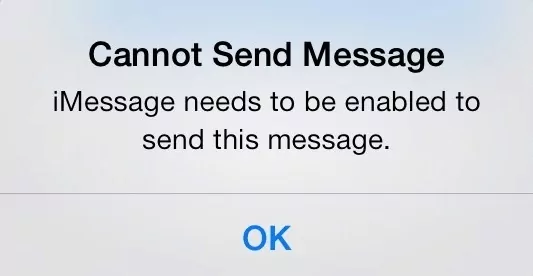
Sin embargo, en este artículo, navegarás a través de las mejores formas en que puedes intentar resolver el error al enviar mensajes en dispositivos iOS y Mac. Conéctate con el método óptimo y descarta de inmediato los problemas relacionados con la mensajería instantánea.
- Solución 1: Repara los Ajustes de Red
- Solución 2: Revisa Si iMessage Está Activado
- Solución 3: Investiga el Servidor
- Solución 4: Desactiva y Activa los Atributos de iMessage
- Solución 5: Reinicia Tu Dispositivo
- Solución 6: Restablece los Ajustes de iMessage
- ¿Qué Ocasiona que iMessage Se Apague?
- Cómo Activar iMessage en iPhone/Mac
- Método Óptimo para Enviar Mensajes de Texto – AirDroid Personal
Una sinopsis rápida de las formas óptimas de corregir los errores de iMessage y garantizar una mensajería exitosa utilizando este módulo de mensajería incorporado en tu dispositivo. Aquí hay algunas soluciones rápidas que puedes probar cuando tengas dificultades para enviar mensajes de texto a tus amigos y familiares a través de esta plataforma de iMessage.
Repara los Ajustes de Red
Puede haber un problema subyacente con la red a la que te conectas. Es una buena idea restablecer la configuración de red antes de probar otros métodos. Es el primer paso simple para asegurarte de que no haya ningún problema con la red. Para restablecer la red, sigue los pasos a continuación.
- Paso 1: Ve a los Ajustes en tu dispositivo
- Paso 2: Luego presiona las opciones General-> Restablecer de los elementos expandidos
- Paso 3: Finalmente, presiona "Restablecer Ajustes de Red"
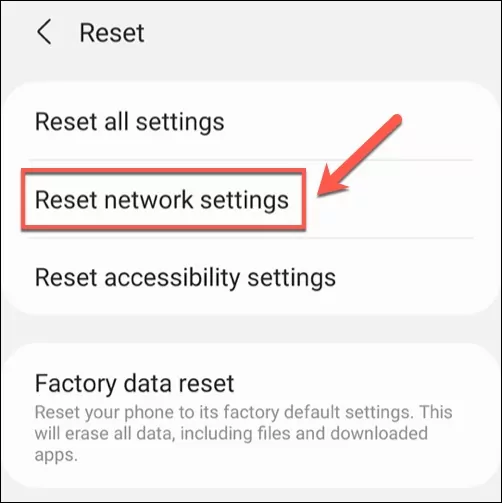
Soluciona problemas desconocidos con la red y te brinda una mejor conectividad mientras usas el programa iMessage.
Revisa Si iMessage Está Activado
A continuación, también puedes buscar la configuración de iMessage y asegurarte de que esté habilitada para un servicio de mensajería impecable en tu dispositivo. Para habilitar tu dispositivo, navega por los siguientes pasos:
- Paso 1: Ahora ve a Ajustes en tu dispositivo.
- Paso 2: Luego presiona Mensajes en los elementos mostrados.
- Paso 3: A continuación, enciende el botón toggle de iMessage y espera un momento hasta que se active.
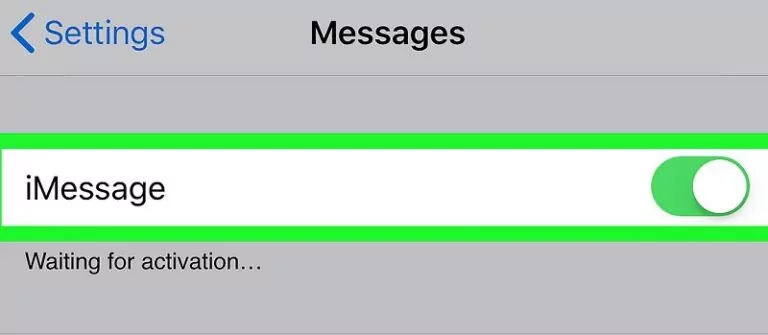
No olvides habilitar esta opción antes de probar el servicio de iMessage. Si el problema existe, incluso después de habilitar el módulo iMessage en el dispositivo, puedes apagarlo y luego volver a encenderlo para corregir los errores desconocidos en el dispositivo.
Revisa el Servidor
Ahora, observa el servidor y encuentra cualquier problema con él. A veces, el servidor de iMessage deja de funcionar por varias razones. Ve al estado del sistema de Apple para averiguar el estado de la función del servidor y luego continúa con el servicio de iMessage.
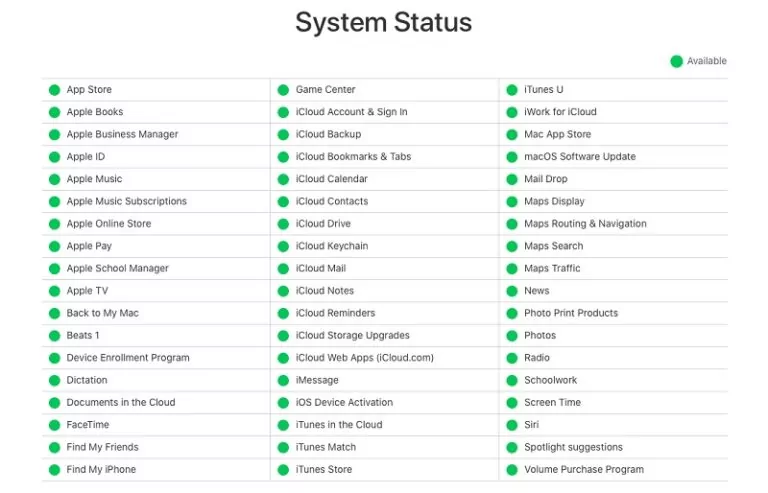
Desactivar y Activar los Atributos de iMessage
Puedes intentar restablecer la configuración de iMessage y luego continuar enviando sin problemas los mensajes de texto al destino deseado.
- Paso 1: Desbloquea tu dispositivo y luego ve a la opción Ajustes.
- Paso 2: Luego presiona Mensajes -> selecciona la opción Enviar y Recibir desde los elementos mostrados.
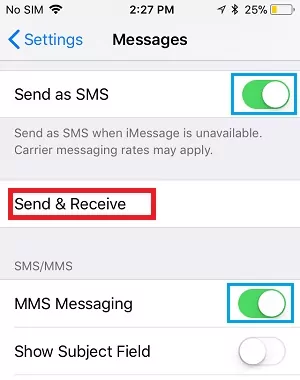
- Paso 3: Presiona la ID de Apple y cierra la sesión de la cuenta.
- Paso 4: Ahora, reinicia el dispositivo y luego activa la configuración de iMessage.
- Paso 5: Por último, inicia sesión de nuevo con la cuenta de Apple.
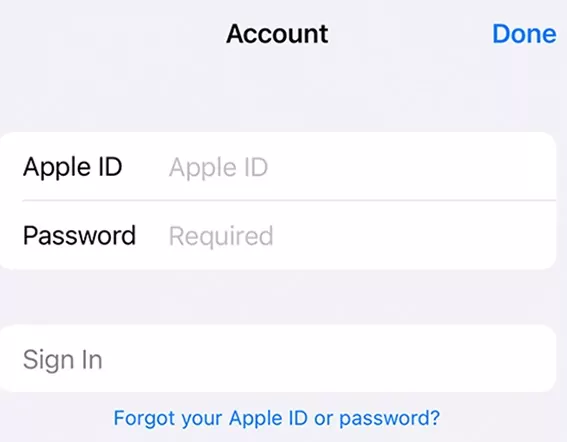
Después de completar todos los pasos descritos anteriormente, intenta enviar textos al dispositivo deseado utilizando la plataforma de iMessage.
Reinicia Tu Dispositivo
Puede ocurrir que un pequeño fallo en la aplicación iMessage o en tu iPhone esté impidiendo el funcionamiento normal de iMessage. Todo lo que necesitas hacer es reiniciar el dispositivo para deshacerte de fallos menores.
Restablece los Ajustes de iMessage
Otro método simple para deshacerte del error de iMessage es restablecer la configuración de iMessage. Esta solución ha funcionado para muchos usuarios y podría servir a tu propósito también.
Esto es lo que tienes que hacer:
- Paso 1. En los Ajustes del iPhone, ve a Mensajes y pulsa la opción Enviar y Recibir.
- Paso 2. Ahora, debes desmarcar la dirección de correo electrónico y el número de teléfono.
- Paso 3. Ahora, presiona tu ID de Apple y cierra sesión en tu cuenta.
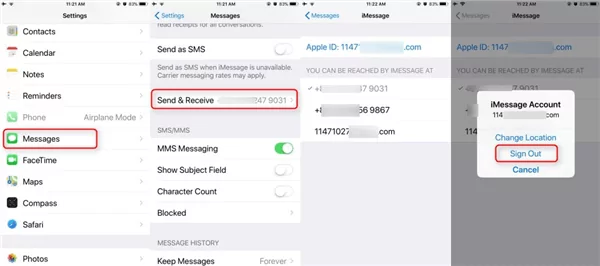
- Paso 4. Por último, reinicia el iPhone, ve a Ajustes y activa iMessage. Además, vuelve a iniciar sesión con tu ID de Apple.
¿Qué Ocasiona que el iMessage Se Apague?
La opción de iMessage permite a los usuarios enviar textos, stickers y cualquier archivo multimedia para compartir con sus amigos. No hay una causa específica para que el iMessage se apague. A veces cualquier aplicación que se ejecuta en segundo plano puede apagar iMessage sin saberlo. La interrupción con otros programas en ejecución puede hacer que iMessage se apague. Antes de utilizar la aplicación iMessage en tu teléfono, comprueba los ajustes y habilítala para evitar problemas no deseados durante el envío de mensajes de texto.
Otras razones pueden ser problemas de conectividad de red, actualizaciones del sistema operativo o cambios de configuración. Algunos usuarios pueden encontrar que cuando salen de su red Wi-Fi, iMessage se apaga automáticamente porque no han activado la función de iMessage para datos móviles. Si te encuentras con este problema a menudo, comprueba los ajustes de red y actualiza tu sistema iOS a la versión más reciente.
¿Cómo Activar iMessage en iPhone/Mac?
en iPhone
Activar iMessage en iPhone no puede ser más fácil. Todo lo que se necesita es un par de clics para hacer el trabajo. Ten en cuenta que el proceso para activar iMessage es el mismo para todos los iPhones incluyendo iPhone 12/13/14 o anterior.
Echa un vistazo a cómo activar iMessage en el iPhone 12:
- Paso 1. Ve a los Ajustes de tu iPhone.
- Paso 2. Desplázate hacia abajo y pulsa el ícono Mensajes.
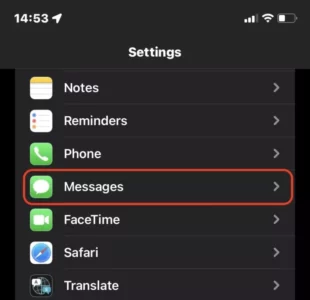
- Paso 3. Aquí verás el ícono de iMessage. Simplemente, desliza el botón para activarlo. Ahora, puedes enviar y recibir mensajes a personas que tengan iMessage activado en sus dispositivos. Si también quieres sincronizar tu actividad de iMessage con tu cuenta de iCloud, entonces:
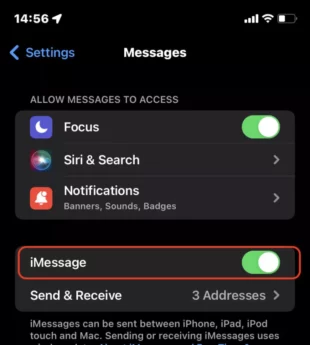
- Paso 4. Ve a Ajustes > iCloud > Mensajes y luego actívalo a Verde.
Ahora, todos tus iMessages aparecerán en cualquier otro dispositivo iOS conectado con la misma ID de Apple. Lo bueno es que tienes que seguir el mismo procedimiento para activar iMessage en iPad.
en Mac
Al contrario de lo que puedas pensar, activar iMessage en Mac es aún más fácil. Sólo tienes que seguir estos pasos para empezar a usar iMessage en tu Mac:
- Paso 1. En tu Mac, dirígete a la carpeta Aplicaciones y abre Mensajes.
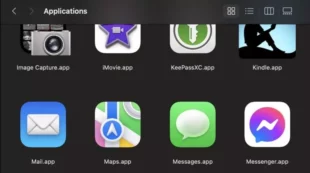
- Paso 2. En la interfaz emergente, inicia sesión con tu ID de Apple para continuar.
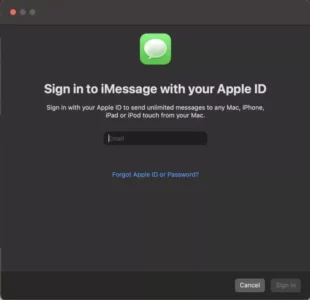
- Paso 3. Después de iniciar sesión, ve a Mensajes > Preferencias
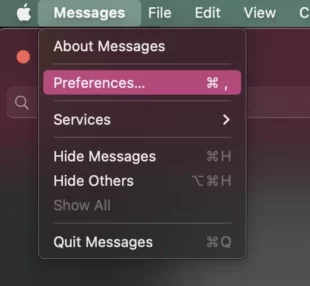
- Paso 4. Aquí, asegúrate de que la opción Activar Mensajes en iCloud esté marcada, para que puedas sincronizar tu historial de mensajería entre dispositivos. Además, marca dónde pueden enviarte mensajes: tu número de teléfono, tu correo electrónico de iCloud o ambos.
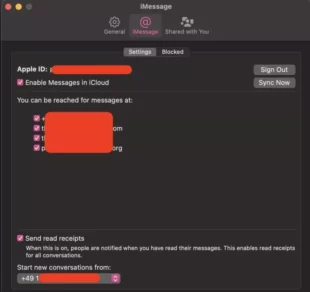
Y así es como puedes activar iMessage en Mac. Ahora puedes disfrutar de chatear en iMessage con tu familia o compañeros.
El Método Óptimo para Enviar Mensajes – AirDroid Personal
Esta es una herramienta impresionante que funciona como una profesional para compartir sin problemas mensajes y archivos multimedia entre dispositivos. El funcionamiento multiplataforma de este programa convence a los usuarios en un abrir y cerrar de ojos. Puedes enviar mensajes de un dispositivo a otro a pesar de su plataforma de trabajo y gestionar las notificaciones. La aplicación AirDroid Personal te ayuda a sincronizar el canal de mensajería con tu PC y te ayuda a responder a las notificaciones inmediatamente sin levantar tu dispositivo. Hay opciones para bloquear mensajes y notificaciones de aplicaciones menos importantes para ahorrar un tiempo valioso cuando estás ocupado trabajando en tu PC.
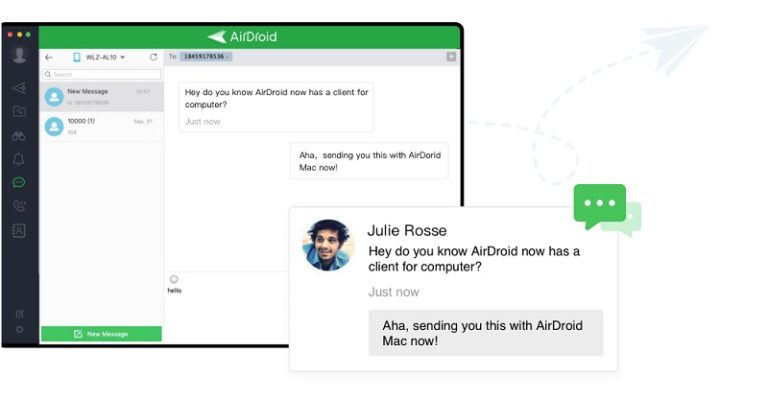
Sincronizar eficazmente las llamadas telefónicas y los mensajes con la PC a través de las aplicaciones AirDroid Personal aumenta la productividad. Puedes responder rápidamente a los mensajes utilizando la plataforma de conexión que ofrece esta innovadora herramienta. La aplicación AirDroid Personal ayuda a atender las llamadas telefónicas a través de la PC; por lo tanto, ya no tendrás que buscar tu dispositivo.
Las Funciones Clave de AirDroid
- Envía mensajes y gestiona las notificaciones eficazmente
- Responde a los mensajes directamente desde la PC
- Proporciona una sofisticada plataforma para enviar y recibir SMS
- Se sincroniza con el teléfono a pesar del entorno de trabajo.
- Puedes importar los contactos de tu teléfono para enviar nuevos mensajes
Conclusión
Ahora que ya sabes cómo clasificar los textos de error, iMessage debe estar activado para enviar este mensaje al intentar enviar mensajes desde tu dispositivo. Este artículo ha dado suficientes ideas sobre una manera eficiente de enviar textos y transferir archivos sin problemas de un dispositivo a otro utilizando el programa AirDroid Personal. Puedes conectarte con esta herramienta para satisfacer tus expectativas relacionadas con la transferencia de archivos. La aplicación AirDroid Personal satisface las necesidades del usuario sin comprometer ningún factor. Sigue conectado con el artículo para descubrir datos interesantes sobre la transferencia de archivos entre dispositivos.








Deja una respuesta.